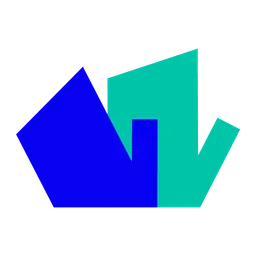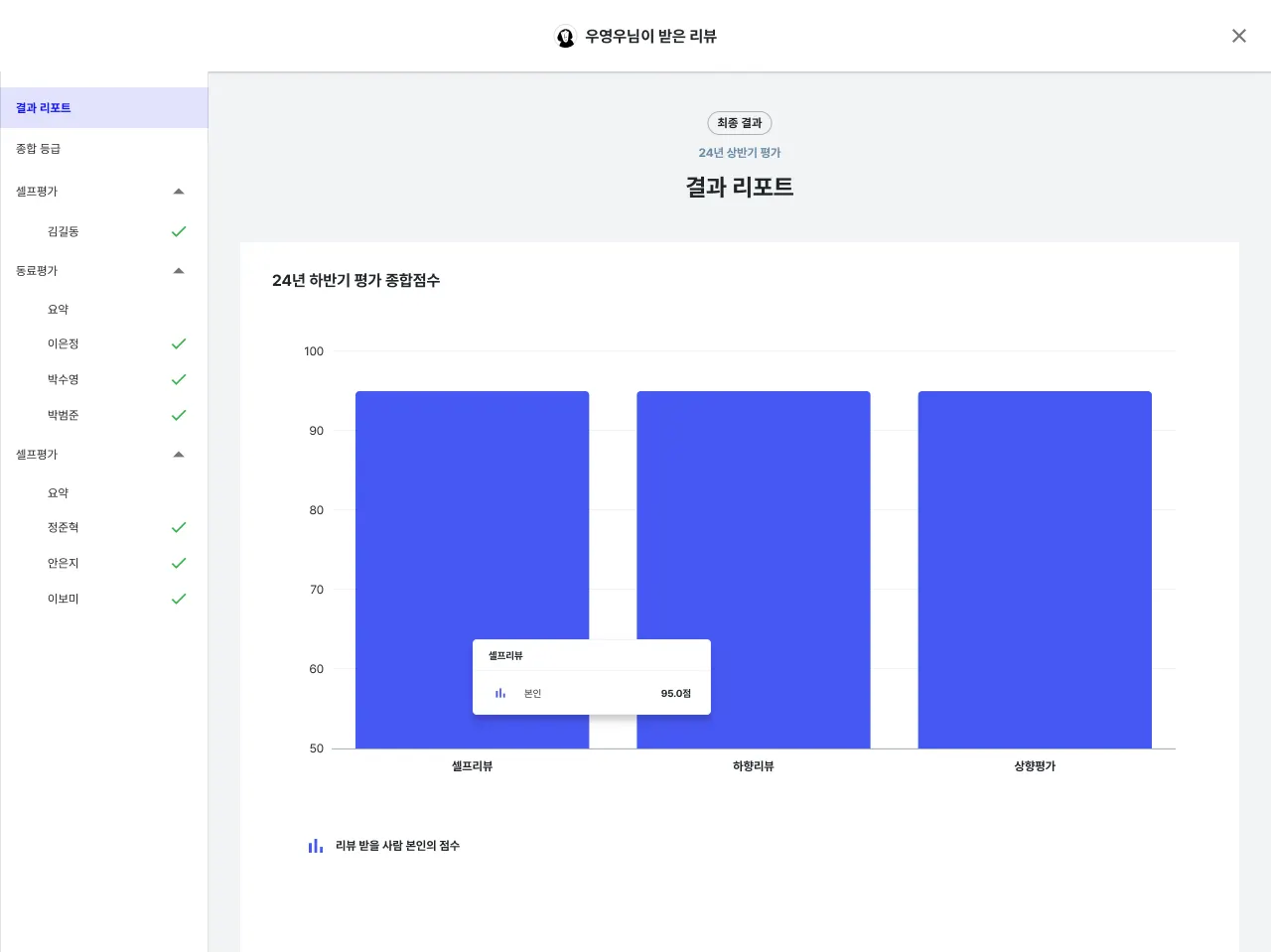1. 리뷰 결과 리포트란?
피평가자가 받은 리뷰 점수를 다른 하위 리뷰 혹은 다른 피평가자들의 점수와 한 눈에 비교할 수 있는 차트 입니다. 리뷰가 종료된 후 피평가자가 보는 결과 조회 화면에 제공됩니다. (Beta 버전)
결과 리포트 세팅부터 리뷰 종료까지의 전 과정을 튜토리얼로 미리 만나보세요!
튜토리얼 영상으로 흐름을 익히고, 이어지는 가이드에서 더 상세한 설명을 확인하실 수 있습니다.
•
결과 리포트 기본 차트는 막대 그래프 타입만 적용됩니다.
•
더 강력한 분석을 원하신다면 ‘엔터프라이즈 플랜’을 만나보세요.
◦
튜토리얼에 포함된 결과 리포트 차트 중 일부는 엔터프라이즈 플랜 지원 기능입니다.
상담이 필요하시면 아래 링크를 통해 문의 부탁드립니다.
2. 어떤 리뷰에서 활용할 수 있나요?
•
등급형 또는 점수형 문항이 있는 리뷰에서 가능해요!
•
셀프 평가, 동료 평가, 하향 평가, 상향 평가를 하는 하위 리뷰간에 점수를 비교할 때 활용해요.
어떤 종류의 리포트를 제공하나요?
총 7가지 템플릿 중에 1개를 선택할 수 있어요.
1.
‘셀프 평가’ 결과 및 ‘동료 평가’ 본인 결과와 피평가자 평균 결과 비교
•
셀프 평가 - 동료 평가 비교 그래프 제공 정보
◦
셀프 평가에서 본인이 제출한 점수
◦
동료 평가에서 본인이 받은 점수
◦
전체 피평가자들의 평균 점수
•
하위 리뷰 태그: #셀프평가 #동료평가
2.
‘동료 평가’ 본인 결과와 피평가자 평균 결과 비교
•
동료 평가 비교 그래프 제공 정보
◦
동료 평가에서 본인이 받은 점수
◦
전체 피평가자들의 평균 점수
•
하위 리뷰 태그: #동료평가
3.
상향 평가 본인 결과와 피평가자 평균 결과 비교
•
상향 평가 비교 그래프 제공 정보
◦
상향 평가에서 본인이 받은 점수
◦
전체 피평가자들의 평균 점수
•
하위 리뷰 태그: #상향평가
4.
하향 평가 본인 결과와 피평가자 평균 결과 비교
•
하향 평가 비교 그래프 제공 정보
◦
하향 평가에서 본인이 받은 점수
◦
전체 피평가자들의 평균 점수
•
하위 리뷰 태그: #하향평가
5.
셀프 평가 결과와 하향 평가 본인 결과 비교
•
셀프 평가 - 하향 평가 비교 그래프 제공 정보
◦
셀프 평가에서 본인이 제출한 점수
◦
하향 평가에서 본인이 받은 점수
•
하위 리뷰 태그: #셀프평가 #하향평가
6.
셀프 평가 결과, 동료 평가 본인 결과, 하향 평가 본인 결과 비교
•
셀프 평가 - 동료 평가 - 하향 평가 비교 그래프 제공 정보
◦
셀프 평가에서 본인이 제출한 점수
◦
동료 평가에서 본인이 받은 점수
◦
하향 평가에서 본인이 받은 점수
•
하위 리뷰 태그: #셀프평가 #동료평가 #하향평가
7.
동료 평가 본인 결과와 하향 평가 본인 결과 비교
•
동료 평가 - 하향 평가 비교 그래프 제공 정보
◦
동료 평가에서 본인이 받은 점수
◦
하향 평가에서 본인이 받은 점수
•
하위 리뷰 태그: #동료평가 #하향평가
3. 결과 리포트 설정 방법
•
‘결과 리포트’ 설정 단계에서 + 템플릿에서 불러오기 를 선택해 주세요.
•
희망하는 비교 그래프 템플릿을 클릭 후 적용하기 를 눌러주세요.
불러온 그래프 템플릿에서 상세 조건을 설정해주세요.
 차트 제목 수정하기
차트 제목 수정하기
•
차트 상단의 연필 아이콘을 눌러 그래프 제목을 변경할 수 있어요.
 차트 설정하기
차트 설정하기
(1) 이전 상위 리뷰 결과 불러오기
•
다른 상위 리뷰 데이터를 연결하여 결과를 한눈에 비교할 수 있습니다.
•
연결 가능한 상위 리뷰
◦
종료된 상위 리뷰만 결과를 불러올 수 있습니다.
◦
•
이전 상위 리뷰 데이터는 최대 4개까지 선택할 수 있습니다.
참고: 상반기 동료 평가와 하반기 동료 평가 비교 적용 예시 화면
(2) 막대 그래프 설정하기
•
차트 설정 > 막대 그래프 > 데이터를 등록할 평가를 설정해 주세요.
•
데이터가 연결되지 않은 그래프는 붉은 색 박스로 표시됩니다.
•
불러올 리뷰 결과 대상: 설정값에 따라서 고정으로 불러와집니다.
◦
[리뷰 받을 사람 본인 결과]본인이 받은 점수 그래프: 본인 점수 결과가 보여집니다.
◦
[리뷰 받을 사람 전체 결과]대상자 평균 점수 그래프: 설정한 하위 리뷰에 포함된 대상자들의 평균 점수가 보여집니다.
•
총점 계산 방식
◦
사용자 설정 반영 (배점 및 하위 리뷰 가중치) 항목별 점수 탭에서 설정된 가중치(배점)와, 하위 리뷰 가중치를 반영하여 점수를 계산합니다. 이 옵션은 종합 등급 산출형 리뷰에만 보입니다.
◦
사용자 설정 반영 (배점) 하위 리뷰의 가중치는 균등 배분되어 계산되고, 항목별 점수 탭에서 설정해둔 가중치(배점)기준으로 점수를 계산합니다.
◦
사용자 설정 미반영 균등 비율 계산 항목별 점수와, 하위 리뷰를 동일 비율로 점수를 계산합니다. (점수 탭에서 체크되지 않은 항목까지 점수 계산에 반영됨)
[참고] 항목별 점수탭 이미지
•
그래프에 포함될 하위 리뷰를 추가해주세요.
•
등급형 또는 점수형 문항이 있는 하위 리뷰면 선택할 수 있어요.
 차트 설정 마무리하기
차트 설정 마무리하기
•
모든 차트 설정을 마친 후 화면 오른쪽 상단 다음 을 눌러 다음 단계로 이동하세요.
•
다른 차트로 변경하고 싶으면 템플릿에서 불러오기를 눌러 새로운 차트로 덮어쓸 수 있어요.
 공개 여부 설정하기
공개 여부 설정하기
•
결과 리포트도 평가 문항처럼 피평가자에게 공개할지 여부를 설정할 수 있어요.
•
비공개로 설정 시, 관리자와 리뷰 결과 조회 권한을 가진 구성원만 열람할 수 있어요.
•
결과 리포트 공개 여부는 리뷰 상태와 관계없이 언제든 수정할 수 있어요.
◦
준비 중, 진행 중, 검수 중, 종료 후 모두 가능해요.